Cómo eliminar PrivacyKeeper de los ordenadores
![]() Escrito por Tomas Meskauskas el
Escrito por Tomas Meskauskas el
¿Qué es PrivacyKeeper?
PrivacyKeeper se anuncia como una herramienta que ayuda a los usuarios a analizar el grado de seguridad de su perfil en sitios web donde han compartido sus direcciones de correo electrónico. Sin embargo, puede distribuirse a través de instaladores poco fiables, por lo que la hemos clasificado como aplicación potencialmente no deseada.
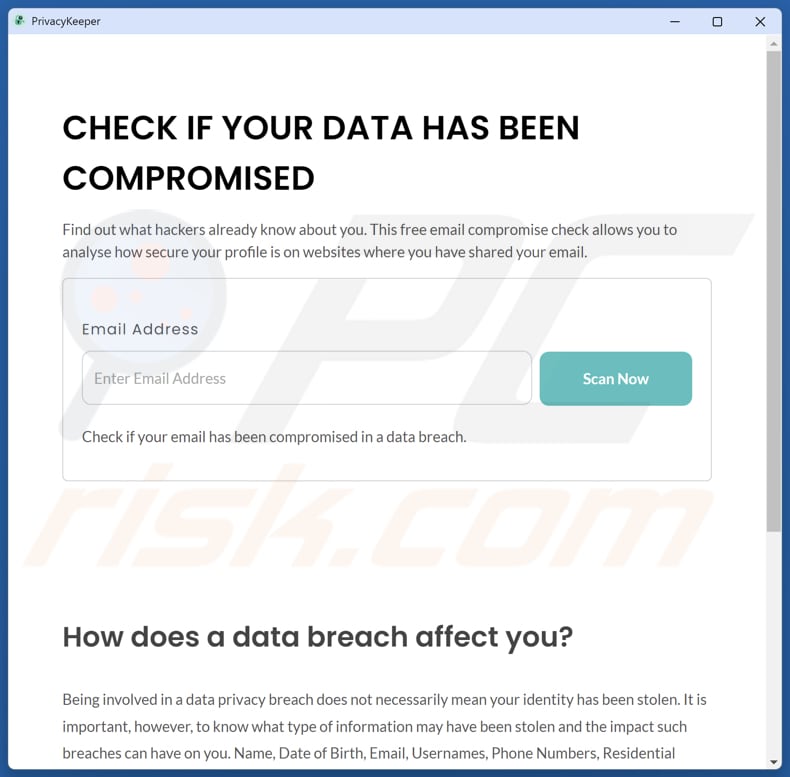
Visión general de la aplicación potencialmente no deseada PrivacyKeeper
Los riesgos potenciales de utilizar PrivacyKeeper dependen de cómo y dónde se obtenga. Si se descarga de fuentes poco fiables, puede exponer al usuario a diversas amenazas. A veces, los instaladores no oficiales pueden incluir software adicional no deseado, como adware, secuestradores de navegadores o incluso programas maliciosos.
Estos programas adicionales podrían ocasionar varios problemas, como anuncios no deseados, disminución de la experiencia del usuario, redireccionamientos inesperados, posible robo de datos, notificaciones o alertas del sistema persistentes e intrusivas y resultados negativos similares. En algunos casos, la instalación de PrivacyKeeper también puede provocar problemas de rendimiento, como ralentizaciones o bloqueos.
Se sabe que PrivacyKeeper es capaz de utilizar todos los recursos del sistema. Además, descargar PrivacyKeeper de fuentes dudosas podría permitir la recopilación de información personal, como hábitos de navegación, detalles del sistema y direcciones IP, todo lo cual podría usarse indebidamente o venderse a terceros.
Por lo tanto, los usuarios sólo deben descargar software de fuentes fiables y conocidas y asegurarse de que utilizan instaladores oficiales.
| Nombre | Programa no deseado PrivacyKeeper |
| Tipo de amenaza | Programa potencialmente no deseado |
| Funcionalidad | Navegador web |
| Nombres de detección (Instalador) | N/A (VirusTotal) |
| Nombres de detección (Aplicación) | N/A (VirusTotal) |
| Síntomas | Rendimiento lento, anuncios emergentes frecuentes, redireccionamientos inesperados a sitios web desconocidos y presencia de programas o barras de herramientas desconocidos. |
| Métodos de distribución | Anuncios emergentes engañosos, instaladores de software gratuito (bundling), actualizaciones falsas, sitios web dudosos. |
| Daños | Rendimiento lento del ordenador, posibles problemas de privacidad y seguridad. |
| Eliminación de Malware | Para eliminar posibles infecciones de malware, escanee su computadora con un software antivirus legítimo. Nuestros investigadores de seguridad recomiendan usar Combo Cleaner. |
Conclusión
En conclusión, aunque PrivacyKeeper puede ofrecer funciones útiles, descargarlo de fuentes poco fiables puede exponer a los usuarios a diversos riesgos, como software no deseado, problemas de privacidad y problemas de rendimiento del sistema. Para garantizar la seguridad y evitar posibles complicaciones, es esencial obtener software sólo de fuentes fiables y legítimas y utilizar métodos de instalación oficiales.
Más ejemplos de apps clasificadas como potencialmente no deseadas son Caveqn App, NetGuard y PrivacyShield.
¿Cómo se instalaron en mi ordenador las aplicaciones potencialmente no deseadas?
Los usuarios suelen instalar aplicaciones no deseadas descargándolas de fuentes poco fiables, como descargadores de terceros, tiendas o páginas de aplicaciones no oficiales, redes P2P, etc. Los paquetes de programas gratuitos también pueden incluir aplicaciones adicionales. Estas aplicaciones pueden instalarse si el usuario no revisa detenidamente el proceso de instalación y rechaza las ofertas no deseadas a través de los ajustes previstos (por ejemplo, "Avanzado" o "Personalizado").
Las ventanas emergentes engañosas, las notificaciones de sitios web poco fiables, los correos electrónicos de phishing y otros canales similares también pueden utilizarse para engañar a los usuarios y hacer que descarguen programas no deseados. Además, el software pirata suele venir incluido con programas no deseados.
¿Cómo evitar la instalación de aplicaciones potencialmente no deseadas?
Descargue siempre archivos y aplicaciones de tiendas de aplicaciones de confianza o de sitios web oficiales. Cuando instale programas, revise la configuración (como "Personalizada" o "Avanzada") para comprobar si se mencionan aplicaciones no deseadas y desactívelas.
Evite hacer clic en enlaces sospechosos, ventanas emergentes o anuncios de sitios web poco fiables. No conceda permiso para mostrar notificaciones a sitios dudosos. Mantenga actualizados el sistema y las aplicaciones, y analice periódicamente el dispositivo con un software de seguridad fiable. Si su ordenador ya está infectado con aplicaciones fraudulentas, le recomendamos que ejecute un análisis con Combo Cleaner para eliminarlas automáticamente.
Resultados mostrados por PrivacyKeeper tras introducir una dirección de correo electrónico:
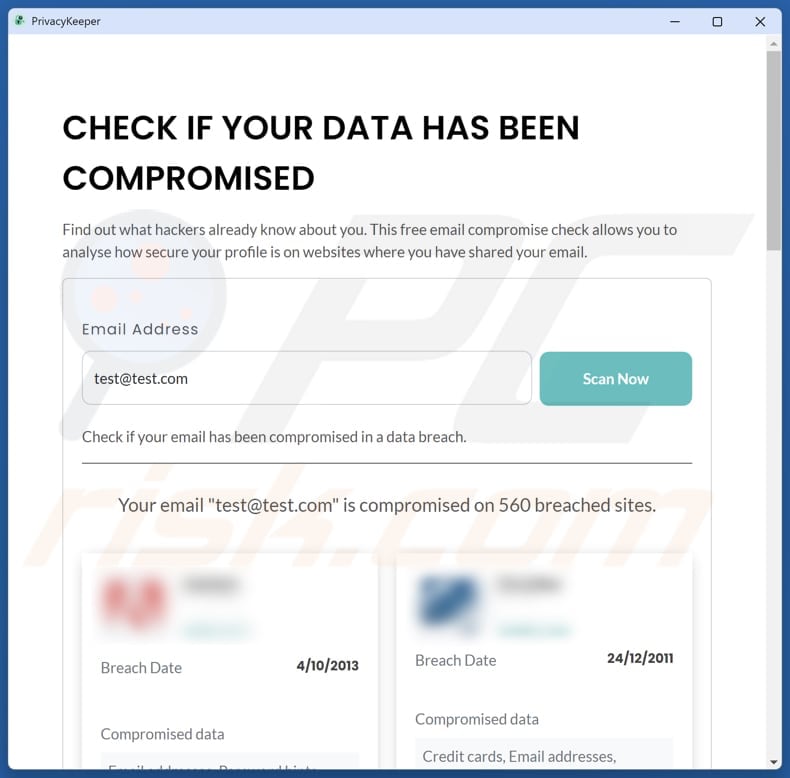
Configuración de instalación de la aplicación PrivacyKeeper:
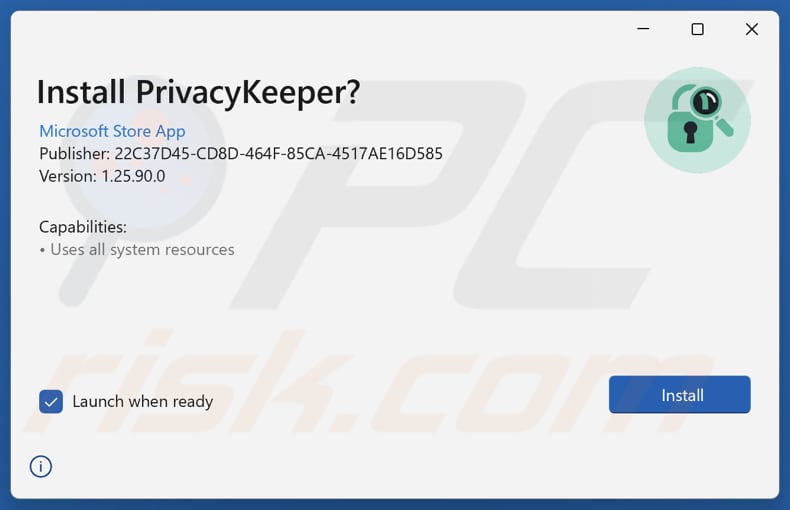
Carpeta de instalación de PrivacyKeeper:
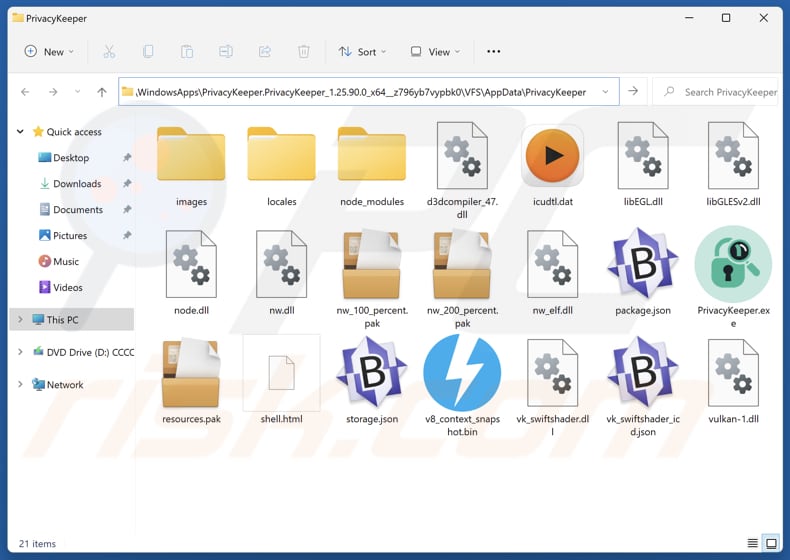
Página web de promoción de la aplicación PrivacyKeeper:
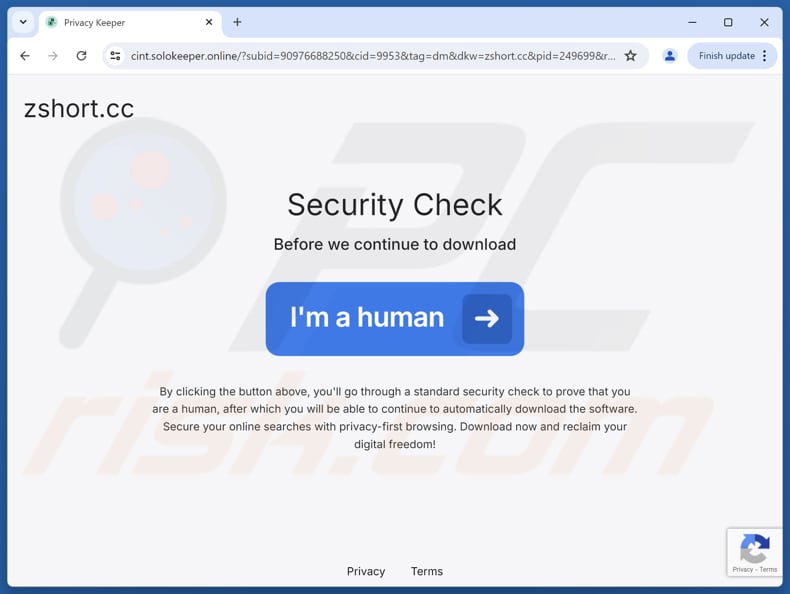
Eliminación automática instantánea de malware:
La eliminación manual de amenazas puede ser un proceso largo y complicado que requiere conocimientos informáticos avanzados. Combo Cleaner es una herramienta profesional para eliminar malware de forma automática, que está recomendado para eliminar malware. Descárguelo haciendo clic en el siguiente botón:
▼ DESCARGAR Combo Cleaner
El detector gratuito verifica si su equipo está infectado. Para usar el producto con todas las funciones, debe comprar una licencia para Combo Cleaner. 7 días de prueba gratuita limitada disponible. Combo Cleaner es propiedad y está operado por Rcs Lt, la empresa matriz de PCRisk. Leer más. Si decide descargar este programa, quiere decir que usted está conforme con nuestra Política de privacidad y Condiciones de uso.
Menú rápido:
- ¿Qué es PrivacyKeeper?
- PASO 1. Desinstale las aplicaciones engañosas mediante el Panel de Control.
- PASO 2. Elimine las extensiones no deseadas de Google Chrome.
- PASO 3. Elimine los complementos potencialmente no deseados de Mozilla Firefox.
- PASO 4. Elimine las extensiones no deseadas de Safari.
- PASO 5. Elimine los complementos no deseados de Microsoft Edge.
Eliminación de aplicaciones potencialmente no deseadas:
Usuarios de Windows 10:

Haga clic con el botón derecho en la esquina inferior izquierda de la pantalla, en el Menú de acceso rápido, seleccione Panel de control. En la nueva ventana, elija Desinstalar un programa.
Usuarios de Windows 7:

Haga clic en Inicio (El "logo de Windows" en la esquina inferior izquierda de su escritorio), elija Panel de control. Localice la opción Programas y características y haga clic en Desinstalar un programa.
Usuarios de macOS (OSX):

Haga clic Finder, en la nueva ventana, seleccione Aplicaciones. Arrastre la app desde la carpeta Aplicaciones hasta la papelera (ubicada en su Dock). Seguidamente, haga clic derecho sobre el icono de la papelera y seleccione Vaciar papelera.
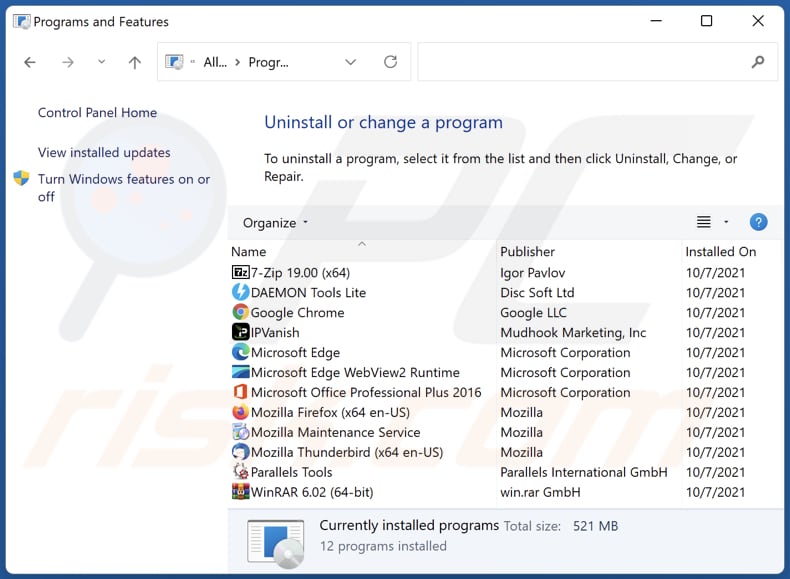
En la ventana de desinstalación de programas, busque aplicaciones sospechosas, seleccione estas entradas y haga clic en "Desinstalar" o "Suprimir".
Tras desinstalar las aplicaciones no deseadas, analice su ordenador en busca de componentes restantes no deseados o posibles infecciones de malware. Para ello, utilice el software de eliminación de programas maliciosos recomendado.
Elimina las extensiones no deseadas de los navegadores de Internet:
En el momento de la investigación, PrivacyKeeper no instalaba ninguna extensión de navegador no deseada, sin embargo, algunas aplicaciones no deseadas pueden instalarse junto con adware y secuestradores de navegador. Si te aparecen anuncios o redireccionamientos no deseados al navegar por Internet, continúa con la siguiente guía de eliminación.
Vídeo que muestra cómo eliminar complementos del navegador potencialmente no deseados:
 Eliminar extensiones maliciosas de Google Chrome:
Eliminar extensiones maliciosas de Google Chrome:
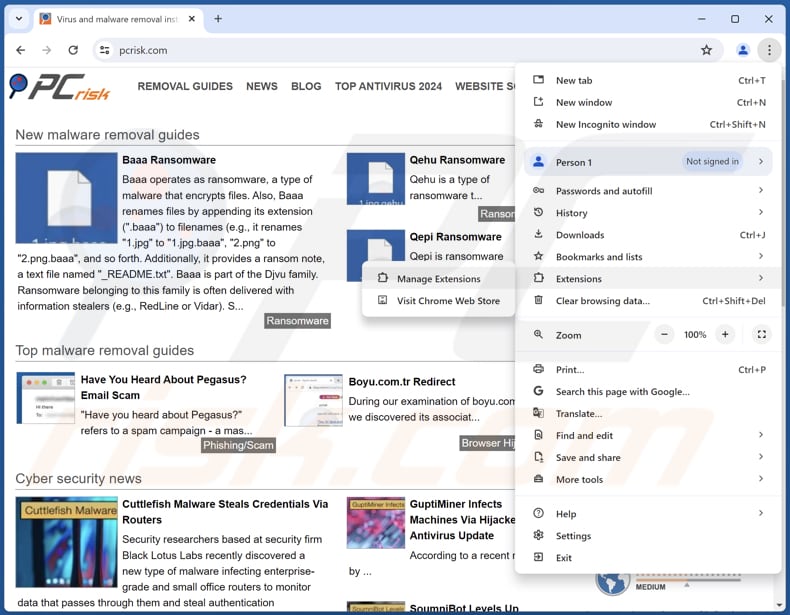
Haga clic en el icono de menú de Chrome ![]() (en la esquina superior derecha de Google Chrome), seleccione "Extensiones" y haga clic en "Administrar extensiones". Localice todas las extensiones sospechosas instaladas recientemente, seleccione estas entradas y haga clic en "Eliminar".
(en la esquina superior derecha de Google Chrome), seleccione "Extensiones" y haga clic en "Administrar extensiones". Localice todas las extensiones sospechosas instaladas recientemente, seleccione estas entradas y haga clic en "Eliminar".
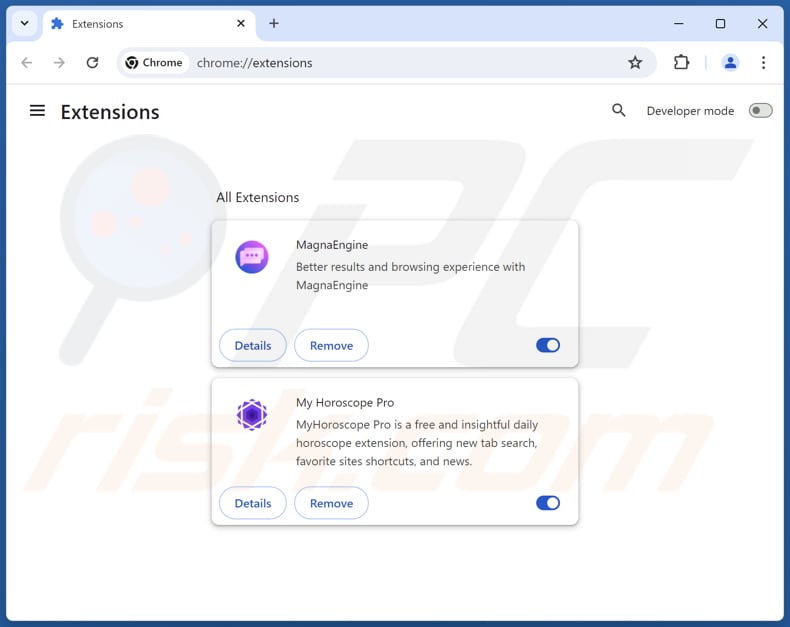
Método opcional:
Si sigue teniendo problemas para eliminar programa no deseado privacykeeper, restablezca la configuración predeterminada del navegador Google Chrome. Haga clic en el icono de menú en Chrome ![]() (parte superior derecha de Google Chrome) y seleccione Configuración. Diríjase a la parte inferior de la pantalla. Haga clic en el enlace Configuración avanzada.
(parte superior derecha de Google Chrome) y seleccione Configuración. Diríjase a la parte inferior de la pantalla. Haga clic en el enlace Configuración avanzada.

De nuevo, utilice la barra de desplazamiento para ir a la parte inferior de la pantalla y haga clic en el botón Restablecer (Restaura los valores predeterminados originales de la configuración).

En la nueva ventana, confirme que quiere restablecer la configuración predeterminada de Google Chrome haciendo clic en el botón Restablecer.

 Elimine los complementos maliciosos de Mozilla Firefox:
Elimine los complementos maliciosos de Mozilla Firefox:
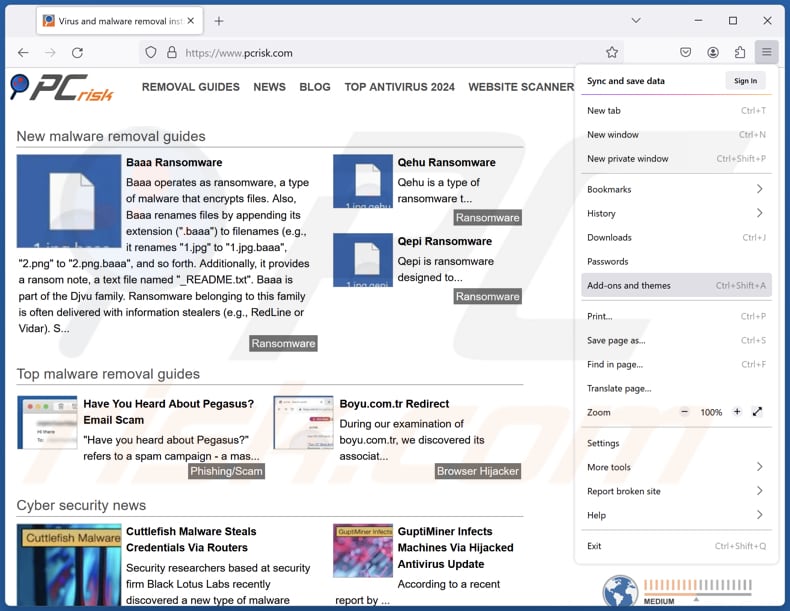
Haga clic en el menú de Firefox ![]() (en la esquina superior derecha de la ventana principal), seleccione "Complementos y temas". Haz clic en "Extensiones", en la ventana abierta localiza todas las extensiones sospechosas instaladas recientemente, haz clic en los tres puntos y luego en "Eliminar".
(en la esquina superior derecha de la ventana principal), seleccione "Complementos y temas". Haz clic en "Extensiones", en la ventana abierta localiza todas las extensiones sospechosas instaladas recientemente, haz clic en los tres puntos y luego en "Eliminar".
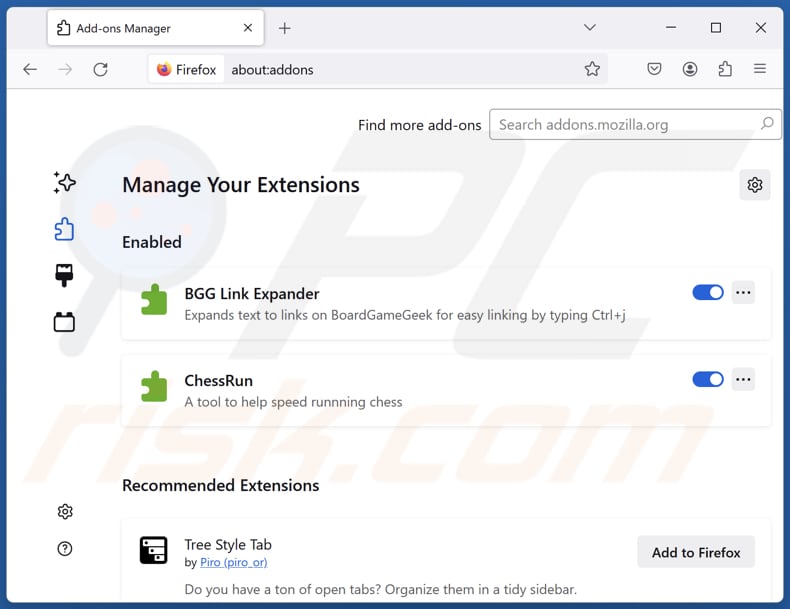
Método opcional:
Los usuarios con problemas para eliminar de programa no deseado privacykeeper pueden restablecer la configuración de Mozilla Firefox.
Abra Mozilla Firefox; en la esquina superior derecha de la ventana principal, haga clic en el menú de Firefox ![]() ; en el menú desplegado, pulse sobre el icono Abrir menú de ayuda
; en el menú desplegado, pulse sobre el icono Abrir menú de ayuda ![]()

Seleccione Información para solucionar problemas.

En la nueva pantalla, haga clic en el botón Restablecer Firefox.

En la nueva ventana, confirme que desea restablecer la configuración predeterminada de Mozilla Firefox haciendo clic en el botón Restablecer.

 Eliminar extensiones maliciosas en Safari:
Eliminar extensiones maliciosas en Safari:

Cerciórese de que su navegador Safari está activo. Haga clic en el menú de Safari y seleccione Preferencias…

En la nueva ventana, haga clic en Extensiones, revise todas las extensiones instaladas recientemente que parezcan sospechosas, selecciónelas y haga clic en Desinstalar.
Método opcional:
Asegúrese de que su navegador Safari está activo y haga clic en el menú Safari. Seleccione Borrar historial y datos de sitios webs del menú desplegable.

En el cuadro de diálogo que se ha abierto, seleccione Todo el historial y pulse el botón Borrar historial.

 Eliminar extensiones maliciosas de Microsoft Edge:
Eliminar extensiones maliciosas de Microsoft Edge:

Haga clic en el ícono de menú de Edge ![]() (en la esquina superior derecha de Microsoft Edge), seleccione "Extensiones". Localice todos los complementos de navegador sospechosos recientemente instalados y haga clic en "Eliminar" debajo de sus nombres.
(en la esquina superior derecha de Microsoft Edge), seleccione "Extensiones". Localice todos los complementos de navegador sospechosos recientemente instalados y haga clic en "Eliminar" debajo de sus nombres.

Método opcional:
Si continúa teniendo problemas con la eliminación de programa no deseado privacykeeper, restablezca la configuración del navegador Microsoft Edge. Haga clic en el ícono de menú de Edge ![]() (en la esquina superior derecha de Microsoft Edge) y seleccione Configuración.
(en la esquina superior derecha de Microsoft Edge) y seleccione Configuración.

En el menú de configuración abierto, seleccione Restablecer Configuración.

Seleccione Restaurar configuración a sus valores predeterminados. En la ventana abierta, confirme que desea restablecer la configuración predeterminada de Microsoft Edge haciendo clic en el botón Restablecer.

- Si esto no ayudó, siga estas instrucciones alternativas que explican cómo restablecer el navegador Microsoft Edge.
Resumen:
 Con normalidad, el software publicitario o aplicaciones potencialmente no deseadas se introducen sin permiso en los navegadores web del usuario al descargar programas gratuitos. Algunos de los sitios web malintencionados que ofrecen descargas de programas gratuitos no dejan descargar el programa elegido si se decide rechazar la instalación de software promocionado. Tenga en cuenta que la fuente más segura para descargar programas gratuitos es el sitio web de los creadores. Al instalar el programa gratuito ya descargado, elija la opción de instalación personalizada o avanzada; este paso mostrará todas las aplicaciones no deseadas que se iban a instalar junto con el programa de su elección.
Con normalidad, el software publicitario o aplicaciones potencialmente no deseadas se introducen sin permiso en los navegadores web del usuario al descargar programas gratuitos. Algunos de los sitios web malintencionados que ofrecen descargas de programas gratuitos no dejan descargar el programa elegido si se decide rechazar la instalación de software promocionado. Tenga en cuenta que la fuente más segura para descargar programas gratuitos es el sitio web de los creadores. Al instalar el programa gratuito ya descargado, elija la opción de instalación personalizada o avanzada; este paso mostrará todas las aplicaciones no deseadas que se iban a instalar junto con el programa de su elección.
Ayuda para la desinfección:
Si se encuentra con problemas al intentar eliminar programa no deseado privacykeeper de su equipo, por favor pida ayuda en nuestro foro de eliminación de programas maliciosos.
Publique un comentario:
Si dispone de más información sobre programa no deseado privacykeeper o sobre la forma de eliminarlo, por favor comparta su conocimiento en la sección de comentarios de abajo.
Fuente: https://www.pcrisk.com/removal-guides/32361-privacykeeper-potentially-unwanted-application
Preguntas más frecuentes (FAQ)
¿Cuál es el propósito de una aplicación no deseada?
Las aplicaciones no deseadas suelen estar diseñadas para generar ingresos mostrando anuncios intrusivos, recopilando datos del usuario y (o) exponiendo a los usuarios a sitios web potencialmente inseguros. En algunos casos, también pueden tener fines más dañinos.
¿Es legal la aplicación PrivacyKeeper?
Normalmente, las aplicaciones no deseadas están permitidas legalmente porque sus acuerdos de licencia de usuario final (EULA) revelan a los usuarios las acciones que pueden llevar a cabo, como mostrar anuncios o recopilar datos.
¿Es peligroso tener PrivacyKeeper instalado en mi ordenador?
Si se obtiene de una fuente no fiable, PrivacyKeeper puede plantear varios riesgos, incluidas amenazas a la privacidad y la seguridad.
¿Me ayudará Combo Cleaner a eliminar la aplicación PrivacyKeeper?
Combo Cleaner realizará un análisis de su ordenador para detectar y eliminar todas las aplicaciones maliciosas o no deseadas. Mientras que la eliminación manual puede no ser siempre del todo exitosa debido a los restos de archivos ocultos, Combo Cleaner garantiza la eliminación completa de las aplicaciones no deseadas.
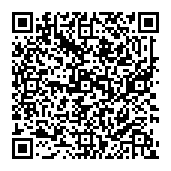
▼ Mostrar discusión.